Руководство пользователя Wi-Fi роутера SaGeMCOM
Руководство пользователя Wi-Fi роутера SaGeMCOM
1. Введение
Эта медитация [электронная почта защищена] 3686 Cable Gateway — это адаптер встроенного мультимедийного терминала (EMTA), который соответствует стандартам CableLabs DOCSIS 3.0 и PacketCable 1.5. Он обеспечивает высокоскоростной доступ в Интернет, а также экономичные, качественные телефонные услуги голосовой связи и факсимильных / модемных услуг для бытовых, коммерческих и образовательных абонентов в общественных и частных сетях через существующую инфраструктуру кабельного телевидения. [электронная почта защищена] 3686 предлагает высокоскоростное подключение к локальной сети с 4 портами Gigabit Ethernet и одной интегрированной точкой доступа беспроводной локальной сети, совместимой с IEEE 802.11a / b / g / n. Точка беспроводного доступа работает в диапазоне 2.4 ГГц.
Комплект поставки[электронная почта защищена] Шлюз T3284u x1
Кабель Ethernet (RJ45) x1
Телефонный кабель (RJ11) x1
Краткое руководство x1
Блок питания x1
 Подключение оборудования
Подключение оборудования- RJ-11 Телефонный порт линии 1 и 2
- Разъем Ethernet 10/100/1000 BaseT RJ-45
- Кнопка «Восстановить заводские настройки по умолчанию»
- Коаксиальный радиочастотный разъем F Штекер питания
- Выключатель питания ВКЛ / ВЫКЛ
3 подключение шлюза F @ 3284 к компьютеру
Процедура установки интерфейса Ethernet
Для правильной установки выполните следующие действия:
- Убедитесь, что ваш компьютер соответствует системным требованиям.
- Подключите коаксиальный кабель к розетке.
- Подключите коаксиальный кабель к разъему CABLE на [электронная почта защищена] и прикрутите его снизу вручную (без усилия).
Примечание: Чтобы ускорить процесс регистрации [электронная почта защищена] , коаксиальный кабель должен быть подключен к шлюзу до разъема питания. 4. Подключите кабель Ethernet RJ45 к - Разъем ETHERNET на шлюзе, подключите другой конец к порту 10/100 / 1000BaseT Ethernet на вашем компьютере.

- Подключите телефонный шнур (и) RJ11 к разъему (ам) TEL 1 или TEL2 кабельного модема. (Подключите телефонный шнур (и) RJ11 к разъему PSTN на модеме, подключитесь к поставщику услуг PSTN. Этот шаг предназначен только для EMTA с моделью PSTN.)
- Подключите блок питания к разъему POWER модема.
- Другой конец блока питания вставьте в розетку.
- Включите [электронная почта защищена] нажатием кнопки ВКЛ / ВЫКЛ на задней панели [электронная почта защищена]
- Кабельный шлюз будет искать нужный сигнал кабельного модема в сети кабельного телевидения и обрабатывать начальную регистрацию. Кабельный шлюз готов к передаче данных после того, как светодиод «ИНТЕРНЕТ» загорится белым. Шлюз готов к телефонному звонку после того, как светодиод «Tell» или «Te12» загорится белым.
Примечание: Кнопка RESET на задней панели предназначена только для технического обслуживания.
Экран коаксиального кабеля предназначен для заземления при установке в здании.
Шаг 1
Под шлюзом, на этикетке, обратите внимание на ссылку SSID и пароль беспроводной сети WPA.
Шаг 2
• Нажмите «Пуск», затем выберите: Сетевое подключение Беспроводное сетевое подключение.
Шаг 3
В этом новом окне найдите значение SSID и выберите его, дважды щелкнув по нему.
Шаг 4
- Компьютер запрашивает пароль беспроводной сети WPA.
После того, как пароль введен дважды, нажмите кнопку «Подключение». Настройка Wi-Fi завершена
- Откройте сеанс Интернет и введите следующий адрес: http://192.168.1.1
Шаг 3
Статус Чтобы узнать состояние подключения вашего [электронная почта защищена]
Базовый Чтобы выполнить базовую настройку вашего [электронная почта защищена]
Дополнительно Чтобы выполнить расширенную настройку маршрутизации вашего [электронная почта защищена]
брандмауэр Для защиты оборудования вашей локальной сети от злонамеренных атак
Родительский контроль Чтобы безопасно ограничить и контролировать использование Интернета членами вашей семьи
беспроводной Чтобы настроить сеть Wi-Fi вашего [электронная почта защищена]
МТА Чтобы проверить статус телефонии вашего [электронная почта защищена]
6 Меры предосторожности и предупреждения- Перед подключением и отключением кабелей прекратите использование [электронная почта защищена], а затем отключите его от источника питания.
 Следите за тем, чтобы руки во время работы были сухими.
Следите за тем, чтобы руки во время работы были сухими. - Держите [электронная почта защищена] вдали от источников тепла и огня, таких как обогреватель или
- Не закрывайте отверстия на [электронная почта защищена] с любым резервом минимум 10 см вокруг [электронная почта защищена] для отвода тепла.
- Поместите [электронная почта защищена] на устойчивой поверхности в прохладном и хорошо вентилируемом помещении. Не раскрывайте [электронная почта защищена] к прямым солнечным лучам. Использовать [электронная почта защищена] в помещении с температурой от 0 ° C до 40 ° C.
- Держите [электронная почта защищена] вдали от электронных устройств, которые генерируют сильные магнитные или электрические поля, таких как микроволновая печь или
- Не ставьте на прибор какие-либо предметы (например, свечи или емкости с водой). [электронная почта защищена] Если в устройство попадет какой-либо посторонний предмет или жидкость, немедленно прекратите использование устройства, выключите его, отсоедините все подключенные к нему кабели, а затем обратитесь в авторизованный сервисный центр.

- Во время грозы отключите питание [электронная почта защищена], а затем отсоедините все подключенные к нему кабели, чтобы предотвратить его повреждение из-за ударов молнии.
- Не используйте [электронная почта защищена] или блок питания (БП) после падения или сильного
- Не используйте в условиях сильной запыленности или с dampчистота более 80%.
- Не открывайте и не обслуживайте [электронная почта защищена] или В случае отказа обратитесь в центр поддержки.
- Перед чисткой отключите блок питания.
- Эта медитация [электронная почта защищена] производит радиочастотную энергию в диапазоне 2.4 и 5 ГГц. Он должен быть размещен на расстоянии не менее 23 см от ближайших
- [электронная почта защищена] должен работать на высоте от 0 до 2000 м.
Электрические предупреждения
- Подключение продукта к электрическому сектору имеет тип
- Блок питания предназначен для подключения к сети питания TT или TN.
- Его нельзя подключать к электроустановке по схеме типа IT (независимая от питания нейтраль).

- [электронная почта защищена] должны использоваться исключительно с блоком питания (PSU), поставляемым в том же
- Блок питания должен быть подключен к электрической сети с номинальным напряжением 110 В.tagи
- Защита от короткого замыкания и утечки между фазами, нейтралью и землей должна быть обеспечена электрической установкой здания. Силовая цепь этого оборудования должна быть оснащена защитой от перегрузки по току 16А и дифференциальной защиты.
- Убедитесь, что кабель и вход переменного тока не исправны. Не обрезайте, не ломайте и не сгибайте кабель постоянного тока.
- Входы TEL1 и TEL2 позволяют подключать телефон. Проводные соединения между входами TEL1 / TEL2 и телефоном не должны выходить за пределы здания.
Этот символ на устройстве (и любых прилагаемых батареях) указывает на то, что устройство (и любые прилагаемые батареи) не следует выбрасывать вместе с обычным бытовым мусором. Не выбрасывайте устройство или батареи вместе с несортированными бытовыми отходами.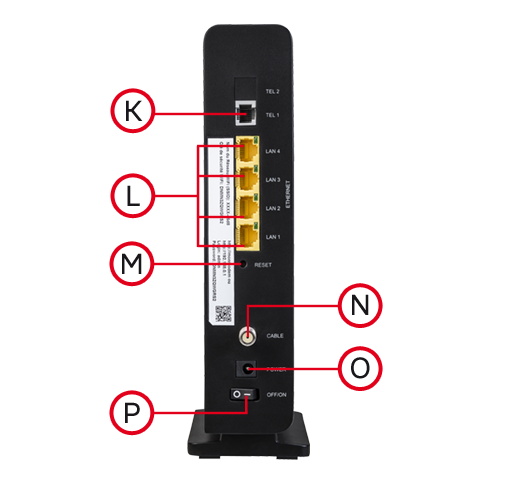 Устройство (и любые батареи) следует сдать в сертифицированный пункт сбора для вторичной переработки или надлежащей утилизации по окончании срока службы.
Устройство (и любые батареи) следует сдать в сертифицированный пункт сбора для вторичной переработки или надлежащей утилизации по окончании срока службы.
Для получения более подробной информации об утилизации устройства или аккумуляторов обратитесь в местную городскую администрацию, в службу утилизации бытовых отходов или в магазин розничной торговли, в котором вы приобрели это устройство. Утилизация этого устройства регулируется Директивой Европейского Союза об отходах электрического и электронного оборудования (WEEE). Целью отделения WEEE и аккумуляторов от других отходов является минимизация любого воздействия на окружающую среду и опасности для здоровья из-за присутствия опасных веществ.
Маркировка ЕС удостоверяет, что продукт соответствует основным требованиям директивы R & TTE Европейского парламента и Совета по радиооборудованию и телекоммуникационному оконечному оборудованию, а также взаимное признание их соответствия основным требованиям директивы ErP 2009/125 / CE по требованиям экодизайна. Эта маркировка удостоверяет, что оборудование соответствует требованиям в отношении здоровья и безопасности пользователей, электромагнитной совместимости оборудования и правильного использования радиочастотного спектра, а также снижения воздействия продукта на окружающую среду.
Эта маркировка удостоверяет, что оборудование соответствует требованиям в отношении здоровья и безопасности пользователей, электромагнитной совместимости оборудования и правильного использования радиочастотного спектра, а также снижения воздействия продукта на окружающую среду.
Маркировка ЕС удостоверяет, что продукт соответствует основным требованиям директивы R & TTE Европейского парламента и Совета по радиооборудованию и телекоммуникационному оконечному оборудованию, а также взаимное признание их соответствия основным требованиям директивы ErP 2009/125 / CE по требованиям экодизайна. Эта маркировка удостоверяет, что оборудование соответствует требованиям в отношении здоровья и безопасности пользователей, электромагнитной совместимости оборудования, а также правильного использования радиочастотного спектра и снижения
воздействие продукта на окружающую среду
Маркировка ЕС удостоверяет, что продукт соответствует основным требованиям директивы R & TTE Европейского парламента и Совета по радиооборудованию и телекоммуникационному оконечному оборудованию, а также взаимное признание их соответствия основным требованиям директивы ErP 2009/125 / CE по требованиям экодизайна. Эта маркировка удостоверяет, что оборудование соответствует требованиям в отношении здоровья и безопасности пользователей, электромагнитной совместимости оборудования и правильного использования радиочастотного спектра, а также снижения воздействия продукта на окружающую среду.
Эта маркировка удостоверяет, что оборудование соответствует требованиям в отношении здоровья и безопасности пользователей, электромагнитной совместимости оборудования и правильного использования радиочастотного спектра, а также снижения воздействия продукта на окружающую среду.
Это устройство соответствует требованиям части 15 правил FCC. Эксплуатация возможна при соблюдении следующих двух условий:
- Это устройство не должно вызывать вредных помех, и
- Это устройство должно принимать любые помехи, включая помехи, которые могут вызвать нежелательные
Это оборудование было протестировано и признано соответствующим ограничениям для цифровых устройств класса B в соответствии с частью 15 правил FCC. Эти ограничения разработаны для обеспечения разумной защиты от вредных помех при установке в жилых помещениях.
Это оборудование генерирует, использует и может излучать радиочастотную энергию и, если оно установлено и используется не в соответствии с инструкциями, может создавать вредные помехи для радиосвязи. Однако нет гарантии, что помехи не возникнут при конкретной установке.
Однако нет гарантии, что помехи не возникнут при конкретной установке.
этикетка
Заявление о радиочастотных помехах
Примечание. Данное оборудование было протестировано и признано соответствующим ограничениям для цифровых устройств класса B в соответствии с частью 15 правил FCC. Эти ограничения разработаны для обеспечения разумной защиты от вредных помех при установке в жилых помещениях. Это оборудование генерирует, использует и может излучать радиочастотную энергию и, если оно установлено и используется не в соответствии с инструкциями, может создавать вредные помехи для радиосвязи. Однако нет гарантии, что помехи не возникнут при конкретной установке. Если это оборудование действительно создает недопустимые помехи для приема радио или телевидения, что можно определить путем включения и выключения оборудования, пользователю рекомендуется попытаться устранить помехи одним или несколькими из следующих способов:
- Переориентировать или переместить приемную
- Увеличьте расстояние между оборудованием и
- Подключить оборудование к розетке в цепи, отличной от той, к которой подключен приемник.

- Обратитесь за помощью к дилеру или опытному радио / телевизионному технику.
Заявление FCC о радиационном воздействии
Это оборудование соответствует ограничениям FCC на радиационное воздействие, установленным для неконтролируемой среды. Этот передатчик не должен располагаться рядом или работать вместе с какой-либо другой антенной или передатчиком. Это устройство вырабатывает радиочастотную энергию в диапазоне 2.4 ГГц. Антенна должна располагаться на расстоянии не менее 23 см (0.75 фута) от излучающего элемента до ближайшего человека.
Любые изменения или модификации, явно не одобренные стороной, ответственной за соответствие, могут лишить пользователя права на эксплуатацию этого оборудования.
Этот передатчик не должен располагаться рядом или работать вместе с любой другой антенной или передатчиком.
Для работы в диапазоне частот 5.15 ~ 5.25 ГГц / 5.47 ~ 5.725 ГГц он ограничен внутренними условиями. Это устройство соответствует всем остальным требованиям, указанным в Части 15E, Раздел 15. 407 Правил FCC.
407 Правил FCC.
Заявление о радиационном воздействии:
Это оборудование соответствует ограничениям FCC на радиационное воздействие, установленным для неконтролируемой среды. Это оборудование следует устанавливать и эксплуатировать на минимальном расстоянии 23 см между радиатором и вашим телом. Специалист по прокладке кабелей в Северной Америке: это напоминание предназначено для того, чтобы обратить ваше внимание на статью 820.93 Национального электротехнического кодекса (раздел 54 Канадского электротехнического кодекса, часть 1), в которой содержатся рекомендации по правильному заземлению и, в частности, указывается, что заземление кабеля должно быть подключенным к системе заземления здания как можно ближе к точке ввода кабеля.
Предупреждение FCC!
report this ad
Любые изменения или модификации, явно не одобренные стороной, ответственной за соответствие, могут лишить пользователя права на эксплуатацию этого оборудования.
Этот передатчик не должен располагаться рядом или работать вместе с любой другой антенной или передатчиком.
Для работы в диапазоне частот 5.15 ~ 5.25 ГГц / 5.47 ~ 5.725 ГГц он ограничен внутренними условиями. Это устройство соответствует всем другим требованиям, указанным в Части 15E, Раздел 15.407 Правил FCC.
Узнать больше об этом руководстве и скачать PDF:
Документы / Ресурсы
Рекомендации
- Page d’accueil | Sagemcom
- Page d’accueil | Sagemcom
Акадо Wi-Fi роутер Sagemcom f st 3686 v 2.2
Загрузка …
Все с рубля!-
- Основной раздел
- Как работает аукцион
- Зачем регистрироваться?
- Как покупать?
- Как продавать?
- Частые вопросы
- Корзина
- Продать
- Регистрация «> Недавние 1
- Лоты 1
- Разделы
- Поиски
- Лоты
- Разделы
- Поиски
-
- Недавние 1
- Лоты 1
- Разделы
- Поиски
- Избранные
- Лоты
- Разделы
- Поиски
- Покупаю
- Главная страница
- Избранные лоты
- Торгуюсь сейчас
- Я купил
- Не купил
- Подписка на новые лоты
- Запросы лотов у продавцов
- Предложения продавцов
- Продаю
- Продать
- В продаже
- Сделки
- Завершенные торги
- Пополнить счет
- Спрос
- Настройки продавца
- Мой магазин [подробнее]
- Активация
- Настройка
-
- Покупаю
- Избранные лоты
- Торгуюсь сейчас
- Я купил
- Подписка на новые лоты
- Запросы лотов у продавцов
- Предложения продавцов
- Продаю
- Продать
- В продаже
- Сделки
- Завершенные торги
- Пополнить счет
- Спрос
- Настройки продавца
Положить в корзину
Все фото на одной странице |
| |||
wi-fi роутер роутер wifi Wi-Fi роутер wi-fi wifi ASUS WI-FI D-Link wi-fi адаптер Роутер TP-LINK Маршрутизатор Wireless модем вайфай ZyXEL Router USB ADSL адсл ADSL модем для компьютера связь Интернет интернет интернет Wi-Fi d-link маршрутизатор точка доступа недорого LAN сеть дешево Блок питания Еще…
Что можно сделать:
Обычно отвечает в течение часа.
— Приватный вопрос
Положите в корзину один или несколько лотов, а затем купите их все сразу.
Купить этот лот по цене 450.00 р.
Помощь: Как покупать?
Вы можете наблюдать за ходом торгов по этому лоту, добавив его в «Избранное».
Все права защищены 1999 — 2021 года.
Мешок
Wed, 26 Oct 2022 05:49:39 +0300
F@ST 3686 Логин и пароль по умолчанию
- Имя пользователя: админ
- Пароль: админ
- IP-адрес: 192.
 168.0.1 Авторизоваться
168.0.1 Авторизоваться - SSID: sc-XXXX, sc-XXXX-5G
- 192.168.1.1 47 % Авторизоваться Администратор
- 192.168.254.254 27 % Авторизоваться Администратор
- 192.168.0.1 13 % Авторизоваться Администратор
- 192.168.1.254 7 % Авторизоваться Администратор
- 192.168.2.1 7 % Авторизоваться Администратор
В зависимости от вашего локального IP-адреса выберите правильный IP-адрес из списка выше и нажмите «Администратор». Вы должны быть перенаправлены в интерфейс администратора вашего маршрутизатора.
Вы должны быть перенаправлены в интерфейс администратора вашего маршрутизатора.
Логины по умолчанию для Sagemcom
70 %
10 %
10 %
 168.2.1
168.2.1
10 %
Чтобы войти в систему как администратор на Sagemcom [email protected] 3686 Router , воспользуйтесь приведенным ниже руководством.
Подключите ПК или ноутбук с помощью кабеля к маршрутизатору. Или вместо этого используйте свою беспроводную сеть.
Предложение . Рекомендуется для подключения использовать кабель, подключенный к маршрутизатору Sagemcom [email protected] 3686.
 Это предотвратит потерю соединения в середине процесса настройки/настройки.
Это предотвратит потерю соединения в середине процесса настройки/настройки.Используя выбранный вами веб-браузер и введя IP-адрес вашего маршрутизатора [email protected] 3686 в адресной строке, вы загрузите экран входа в систему. Вы можете найти IP-адрес на задней панели маршрутизатора.
Теперь введите имя пользователя и пароль по умолчанию для вашего маршрутизатора, и вы получите доступ к его панели администратора. Если вы не знаете, что такое имя пользователя и пароль, не стесняйтесь искать некоторые из них по умолчанию для маршрутизаторов [email protected] 3686 от Sagemcom.
Если у вас возникли проблемы со входом в систему на маршрутизаторе [email protected] 3686, возможно, вы используете неправильное имя пользователя или пароль. Не забудьте сохранить данные для входа после их сброса.
- Забыли пароль для входа? Попробуйте функцию жесткого сброса.

- Страница входа в роутер не загружается? Если по какой-то причине веб-страница администратора не загружается, проверьте, подключено ли используемое вами устройство к сети Wi-Fi. Вы также можете посмотреть, какой именно IP-адрес был установлен по умолчанию для маршрутизатора.
- Во многих случаях проблемы, связанные с загрузкой экрана входа в систему маршрутизатора, связаны с его IP-адресом, отличным от того, который пытались загрузить. В этом случае ваша сеть наверняка использует другой IP-адрес. Если это так, просмотрите наш список маршрутизаторов IP-адресов и найдите правильный адрес. Если вам нужна помощь, ознакомьтесь с нашим руководством о том, как найти IP-адрес вашего маршрутизатора.
Популярные марки маршрутизаторов
- Вход в маршрутизатор Netgear
- Вход в роутер Asus
- Вход в маршрутизатор Cisco
- Вход в роутер Tenda
- Вход в маршрутизатор Linksys
- Вход в маршрутизатор Arris
- Вход в маршрутизатор D Link
- Вход в роутер Tp Link
- Вход в маршрутизатор Belkin
- Вход в маршрутизатор Comtrend
Другие бренды
Популярные IP-адреса
- 192,168 2,1 1
- 192.
 168.0.л
168.0.л - 192,168 л 0,100
- 192.168.10.1
- 192.168.101.1
- 192.168.8.1
- 192 168 1,2
- 192,168 л 254,254
- 192,168 100,1
- 192.168.10.253
Другие IP-адреса
Популярные IP-ошибки
- 192.168.1.1
- 192.168.о.1
- 192.168.л.254
- 192.168.0.л
- 10.0.0.0.1
- 192.168.
 л.л
л.л
Sagemcom F@ST 3686 — IP-адрес входа по умолчанию, имя пользователя и пароль по умолчанию
Чтобы получить доступ к вашему Sagemcom [email protected] 3686, вам нужен IP-адрес вашего устройства, имя пользователя и пароль. Вы найдете эту информацию в руководстве по эксплуатации вашего маршрутизатора Sagemcom [email protected] 3686. Но если у вас нет руководства для вашего маршрутизатора или вы не хотите читать все руководство целиком, чтобы найти информацию для входа по умолчанию, вы можете воспользоваться приведенным ниже кратким руководством. Чтобы попасть на страницу входа в роутер, необходимо, чтобы вы были подключены к роутеру. Имя сети по умолчанию (SSID) — 9.0137 sc-XXXX,sc-XXXX-5G .
Sagemcom [email protected] 3686 Руководство по входу в систему
- Откройте веб-браузер (например, Chrome, Firefox, Opera или любой другой браузер)
- Введите 192.168.0.1 (IP-адрес по умолчанию для доступа к интерфейсу администратора) в адресной строке интернет-браузера, чтобы получить доступ к пользовательскому веб-интерфейсу маршрутизатора.

- Вы должны увидеть 2 текстовых поля, где вы можете ввести имя пользователя и пароль.
- Имя пользователя по умолчанию для вашего Sagemcom [email protected] 3686 – 9.0145 админ .
Пароль по умолчанию: admin . - Введите имя пользователя и пароль, нажмите «Ввод», и теперь вы должны увидеть панель управления вашего маршрутизатора.
Если вышеуказанные учетные данные не работают с вашим маршрутизатором Sagemcom [email protected] 3686, попробуйте этот метод
Попробуйте различные комбинации ID/пароля, которые широко используются Sagemcom, которые вы найдете ниже.
В этом списке самые популярные имя пользователя и пароль по умолчанию комбинаций, используемых Sagemcom.
Иногда имя пользователя и пароль не работают, о чем мы упоминали в начале этого руководства. Затем вы можете попробовать эти комбинации имени пользователя и пароля ниже, чтобы получить доступ к вашему беспроводному маршрутизатору Sagemcom [email protected] 3686.
| # | Имя пользователя | Пароль |
| 1 | admin | admin |
| 2 | admin | (наклейка на нижней части устройства) |
| 3 | n/a | n/a |
| 4 | admin | |
| 5 | admin | etdm |
| 6 | menara | menara |
| 7 | N/A | Admin |
| 8 | Admin | Sky |
| last four digits of the routers MAC address | ||
| 11 | (blank) | (blank) |
| 12 | (blank) | printed on back of router |
| 13 | admin | 0000 |
| 14 | admin | abcd12345 |
| 15 | admin | |
| 16 | admin | gvt12345 |
| 17 | admin | серийный номер найден на нижней части маршрутизатора |
IP-адреса входа по умолчанию для моего маршрутизатора Sagemcom
Вы пробовали разные IP-адреса маршрутизатора, но ничего не помогло? Вы пробовали следующие IP-адреса?
В списке ниже мы перечислили все известные IP-адреса маршрутизаторов производителя Sagemcom. Может быть, это сработает для вас.
Может быть, это сработает для вас.
| # | Маршрутизатор по умолчанию IP |
| 1 | 192.168.1.1 |
| 2 | 192.168.0.1 |
| 3 | 192.168.254.254 |
| 4 | 192.168.2.1 |
| 5 | 192.168.1.254 |
| 6 | 10.0.0.138 |
Ни один из методов не помог мне, и я до сих пор не могу получить доступ к моему Sagemcom [email protected] 3686!
Все, что вам нужно сделать, это сбросить настройки модема [email protected] 3686. Это можно легко сделать, нажав кнопку сброса на задней или нижней панели маршрутизатора.
Если вы будете удерживать эту маленькую кнопку примерно 20 секунд (возможно, вам придется использовать зубочистку), ваш модем вернется к заводским настройкам.
Что вам нужно иметь в виду, так это то, что при сбросе модема вы потеряете подключение к сети.



 Следите за тем, чтобы руки во время работы были сухими.
Следите за тем, чтобы руки во время работы были сухими.


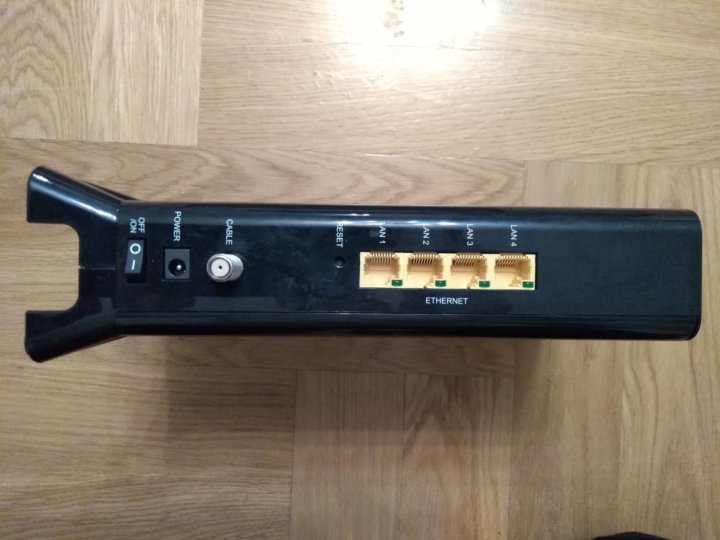
 168.0.1 Авторизоваться
168.0.1 Авторизоваться Это предотвратит потерю соединения в середине процесса настройки/настройки.
Это предотвратит потерю соединения в середине процесса настройки/настройки.
 168.0.л
168.0.л л.л
л.л